
Si vous venez de Microsoft Windows ou souhaitez simplement une alternative à Outils Navcore et BBS natif de votre distribution GNU / Linux, la vérité est qu'il n'y a rien de similaire. Mais ce n'est pas un trop gros problème, car dans ce tutoriel, nous allons vous apprendre à l'exécuter à l'aide de Wine pour pouvoir travailler avec ces types d'outils avec lesquels travailler avec votre appareil GPS pour le maintenir à jour et sans avoir à visiter des forums.et de nombreux sites où vous pouvez compiler des informations sur ce problème subi par de nombreux utilisateurs ...
Dans ce didacticiel, nous allons également exposer certains des les problèmes que tu peux trouver avec certains modèles GPS lorsque vous exécutez BBS Tools sous Wine, car bien que la couche de compatibilité Wine s'améliore de plus en plus, ce n'est pas un système Windows natif loin de là, et vous pouvez avoir des problèmes récurrents. La plupart de ces problèmes ont une solution et sont fondamentalement connectés, car certains modèles d'appareils ne sont pas détectés.
Qu'est-ce que BBS Tools?
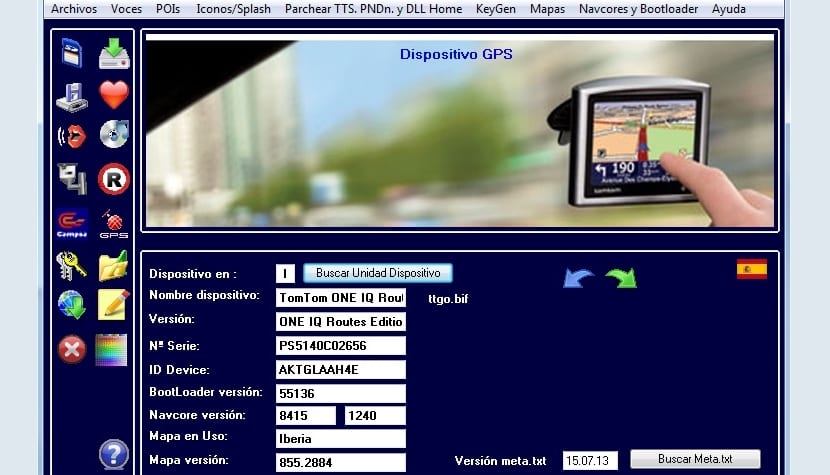
Si vous ne connaissez pas Logiciel BBS Tools, pour dire qu'il s'agit d'un ensemble d'outils implémentés pour le système d'exploitation Microsoft Windows et qui vous permettent d'effectuer de nombreuses opérations avec votre GPS Tom Tom. Par exemple, parmi les fonctionnalités disponibles vous pourrez effectuer des mises à jour TomTom, des copies de sauvegarde, la restauration et la gestion des POI (Points of Interest) que vous avez activés sur les cartes pour vous avertir de quelque chose, des patch maps, etc.
En bref, BBS Tools est l'un des meilleurs outils pour travailler avec les appareils GPS de TomTom, mais malheureusement les développeurs de la marque n'ont pas publié de version native pour les autres systèmes d'exploitation. Il est vrai qu'il existe pyTomTom, une application écrite en Python assez décent qui peut nous aider à faire beaucoup de choses qui peuvent être faites avec BBS Tools, mais pas toutes et c'est là que le problème vient et la nécessité de l'installer sur votre Distribution Linux.
Comment faire fonctionner BBS Tools sous Linux?

Comme je l'ai dit, la façon d'avoir des outils BBS dans votre distribution Linux (et aussi dans d'autres systèmes Unix) passe par la couche de compatibilité Vin. Par conséquent, la première étape consiste à installer Wine sur votre distribution. Vous pouvez le faire à partir des référentiels officiels de votre distribution de manière simple et en utilisant les outils de gestion de packages que vous utilisez normalement, une autre option consiste à télécharger les packages disponibles sur le site officiel de Wine et suivez les étapes.
Si vous le souhaitez, vous pouvez également installer quelques add-ons pour Wine dont nous avons parlé dans ce blog, comme PlayOnLinux, qui nous fourniront quelques installations et optimisations des configurations Wine. Une fois Wine installé, ce qui suit est obtenir le programme d'installation ou .exe de BBS Tools pour Windows. Une fois le fichier compressé téléchargé et décompressé, vous pouvez utiliser PlayOnLinux avec son interface graphique ou le faire depuis le terminal fonctionnement à partir du répertoire où se trouve le programme d'installation:
wine bbstools.exe
Dans tous les cas, le résultat sera le menu de procédure que vous devez suivre pour avoir BBS Tools prêt dans votre système. Jusqu'à présent, tout est très simple, en fait, si tout s'est bien passé, vous aurez votre logiciel prêt à partir duquel vous pourrez effectuer toutes ces tâches en connectant votre GPS TomTom via le câble USB à votre PC ou ordinateur portable, cela devrait entraîner le détection de l'appareil et vous devriez pouvoir commencer à faire le travail maintenant, mais ...
Problèmes possibles que vous pouvez trouver avec les outils et solutions BBS
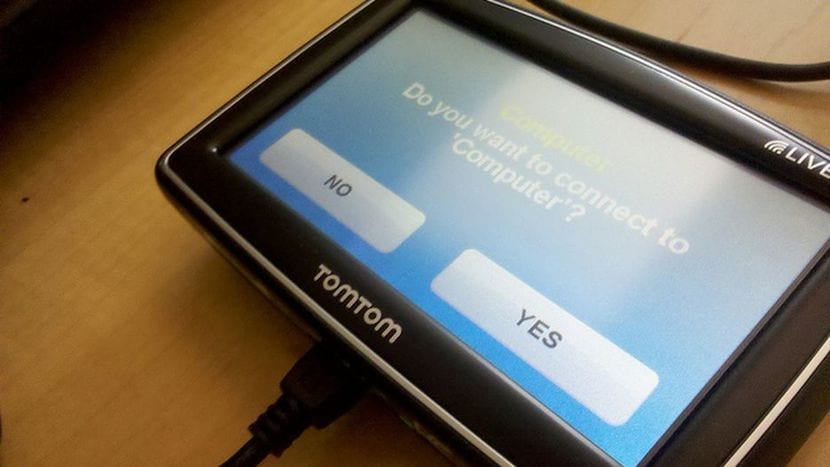
… Tout n'est pas toujours aussi simple. Gardez à l'esprit que bien que le projet Wine ait fait des pas de géant, il s'agit toujours d'une couche de compatibilité et il se peut qu'il ne ressemble pas à 100% à Windows en natif et qu'il vienne les problèmes. Pour cette raison, les pilotes USB et ceux que BBS Tools parvient à détecter les différents périphériques pris en charge peuvent ne pas fonctionner correctement lorsqu'ils doivent gérer cette couche de compatibilité entre les deux.
Je te recommande que pour que tout fonctionne correctement:
- Installez le dernière version de Wine disponibles.
- Utilisez également le dernière version de BBS Tools que tu trouves
- La Paramètres du vin Si vous n'utilisez pas PlayOnLinux, qui automatise certaines choses, je vous recommande de passer un peu de temps à optimiser les paramètres que vous pouvez trouver dans la configuration de Wine. Par exemple, l'une des choses les plus intéressantes est que vous sélectionnez le système d'exploitation approprié dans Version à imiter, car si vous sélectionnez une version inappropriée de MS Windows, cela peut ne pas fonctionner correctement. Si vous souhaitez l'ouvrir, exécutez la commande:
winecfg
- Si vous avez suivi toutes les étapes et que vous ne parvenez toujours pas à détecter votre appareil, essayez de le connecter à un autre Port USB ou pour redémarrer votre appareil GPS.
- S'il n'est toujours pas détecté, essayez de créer une unité ou nouveau support de stockage virtuel dans Wine. Par exemple, une unité E: dans Paramètres du vin, onglet Unités, Ajouter une autre unité. Certains modèles peuvent nécessiter cette étape supplémentaire pour être détectés.
- Si aucune des solutions ci-dessus ne fonctionne pour vous, mon autre solution est d'essayer un machine virtuelle avec un Microsoft Windows XP installé. Vous pouvez le faire avec VirtualBox ou avec VMWare installé sur votre distribution Linux. Dans le système virtualisé, vous pouvez installer BBS Tools et essayer de connecter le périphérique. Je l'ai utilisé comme ça il y a quelques années et je n'ai eu aucun problème ...
N'oubliez pas de laisser votre commentaires avec des suggestions, des doutes, etc. J'espère que ce tutoriel vous a aidé ...